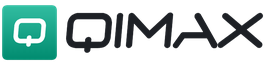Ebben a cikkben megvizsgáljuk, milyen eszközökkel távolíthatja el a vízjeleket az online szolgáltatásokból és alkalmazásokból származó fényképekről. A probléma a tervezők és a művészek számára ismert, hogy hol lehet jó képeket kapni, de ami tetszik, azt szinte mindig fizetik, és vízjellel védik, a cikkben megnézzük, hogyan lehet eltávolítani.
Keresés képek alapján a Google-ban és a Yandexben
Az esetek 50%-ában a módszer segít. Nyissa meg a google-t vagy a yandexet, és kattintson a kép szerinti keresés lehetőségre. A Google-ban és a Yandexben az eljárás így néz ki:
Töltse le a fényképet, és használja fel saját céljaira. Ha nincs lehetőség, akkor áttérünk a képek feldolgozására.
A Webinpaint a legjobb a vízjelek képekről való eltávolításában
Megjelent egy modern és megbízható szolgáltatás, amely fotószerkesztőnek álcázza magát, de a fő hangsúly a vízjelek eltávolításán van. Lépjen a webinpaint oldalra, és kattintson a Feltöltés gombra. Két módja van:
- Húzza át a számítógép mappáiból
- Nyissa meg az Intézőt a gomb megnyomásával
 Ezután találunk egy markert vagy egy másikat a bemutatottak közül. Beállítjuk a kép sugarát és léptékét, és berajzoljuk a vízjel helyére. Az eltávolításhoz kattintson a "törlés" gombra
Ezután találunk egy markert vagy egy másikat a bemutatottak közül. Beállítjuk a kép sugarát és léptékét, és berajzoljuk a vízjel helyére. Az eltávolításhoz kattintson a "törlés" gombra
 Mint látható, eltávolították, nem egészen közvetlenül, de ez egy intelligens rendszer, amely meghatározza a pixelek kombinálását, a jobb eredmény érdekében jobb asztali programokat használni.
Mint látható, eltávolították, nem egészen közvetlenül, de ez egy intelligens rendszer, amely meghatározza a pixelek kombinálását, a jobb eredmény érdekében jobb asztali programokat használni.
Ingyenes online szerkesztő programok (hasonlóan a Photoshophoz)
A részletesebb feldolgozáshoz a Photoshophoz hasonló ingyenes online szerkesztőket használunk, amelyek bélyegzővel és gyógyító ecsettel rendelkeznek. Két oldalon telepedtem le:
- Pixlr
- Photopea
Bélyegző használata
Megnézem az elsőt, mert oroszul van, menj a pixlr-re és töltsd le.
 Kijelölünk egy bélyeget, ez lecseréli a területet egy másikra, amit a felhasználó saját maga definiált (aki ismeri a Photoshopot, annak nem kell elolvasnia). Kijelöljük a területet, ahonnan a mintát veszik, a cntrl gomb lenyomva tartása mellett kiveszem a vízjelhez legközelebb eső hajrészt, megjelenik az irányjelző, engedje fel a gombot és az online program megjegyzi, hogy honnan kell eltávolítani. a mintát, azt tanácsolom, hogy ne állítsa túl keményre az ecsetet, én 21-re állítottam, nézze meg az alábbi képernyőképet.
Kijelölünk egy bélyeget, ez lecseréli a területet egy másikra, amit a felhasználó saját maga definiált (aki ismeri a Photoshopot, annak nem kell elolvasnia). Kijelöljük a területet, ahonnan a mintát veszik, a cntrl gomb lenyomva tartása mellett kiveszem a vízjelhez legközelebb eső hajrészt, megjelenik az irányjelző, engedje fel a gombot és az online program megjegyzi, hogy honnan kell eltávolítani. a mintát, azt tanácsolom, hogy ne állítsa túl keményre az ecsetet, én 21-re állítottam, nézze meg az alábbi képernyőképet.
 Mivel a hajunk fel-le fog mozogni, nem nyomunk meg egyetlen gombot sem, csak a bal egérgombot. Ennek eredményeként ezt kapjuk.
Mivel a hajunk fel-le fog mozogni, nem nyomunk meg egyetlen gombot sem, csak a bal egérgombot. Ennek eredményeként ezt kapjuk. 
Spot ecset
Az előzőhöz hasonlóan, csak nem kell kiindulási pontot beállítani, a széleken veszi a pixeleket és az itt található közepére hozza.
 Az eszköz akkor jó, ha az eltávolítandó terület egyszínű, vagy a többszínű polcon a bélyeg nem fog jól működni;
Az eszköz akkor jó, ha az eltávolítandó terület egyszínű, vagy a többszínű polcon a bélyeg nem fog jól működni;
Nem fogom figyelembe venni a második Photopea webhelyet (a Photoshop segédprogram klónja), ez hasonló, és az egész panel ugyanazokkal a nevekkel és ikonokkal rendelkezik, nem fog hiányozni. Részletes elemzés Hogyan
Példa az algoritmus működésére
Tali Dekel / YouTube
A Google Research kutatói kifejlesztettek egy algoritmust, amely automatikusan eltávolítja a vízjeleket a stock képekről. Mivel az ilyen képeken jellemzően ugyanaz a vízjel, egy sok ilyen képen alapuló algoritmus nagy pontossággal ki tudja számítani a körvonalait, majd nyom nélkül kivágja. Ugyanakkor a kutatók védekezést javasoltak a képek ilyen illegális megszerzése ellen – hogy minden egyes képhez egyedi vízjelet hozzanak létre kis eltérésekkel. A tanulmányról a cég blogja számol be.
Sok webhely, beleértve az alapokat is tömegkommunikációs eszközök Nem saját fotósokat vesznek fel, hanem fotóbankok szolgáltatásait veszik igénybe – olyan speciális oldalak, amelyek több millió fényképet gyűjtenek össze különféle témákban. Annak érdekében, hogy a felhasználó a vásárlás előtt értékelhesse a fényképet, sok ilyen webhely csökkentett felbontásban és vízjellel jeleníti meg a fotót. A kép kiválasztásánál nem sok közbeavatkozik, de áttetszősége miatt nehezen eltávolítható.
A Google kutatói kimutatták a legtöbb fotóbank alapvető sebezhetőségét. A tény az, hogy általában egy fotós tőzsdei webhely ugyanazt a vízjelet használja minden képhez. Mivel a vízjelek gyakran sok szimbólumból és vonalból állnak, meglehetősen problematikus egy kép alapján minőségileg meghatározni. A Google fejlesztői úgy oldották meg ezt a problémát, hogy sok képet betápláltak az algoritmusba. Egyezéseket talált a képekben, és jellé, a kép többi részét pedig zajgá alakította. Így több száz kép alapján az algoritmus megkapta a vízjel pontos kontúrjait és átlátszóságát. Ezen adatok birtokában a vízjel automatikus eltávolítása nem jelent problémát.
A kutatók az algoritmus sikeres működését olyan népszerű fotóbankon mutatták be, mint az Adobe Stock vagy a Fotolia. De a munka célja az volt, hogy védelmet teremtsen a képszerzés e módszere ellen. Ennek érdekében a kutatók több lehetőséget is kipróbáltak. A vízjel véletlenszerű mozgatása vagy átlátszósága gyakorlatilag nem volt hatással az algoritmus teljesítményére. Kiderült azonban, hogy még a vízjel körvonalainak szinte láthatatlan véletlenszerű torzulása is, például a betűtípusok kontúrjai számos észrevehető hiba megjelenését okozza a végső képen. Minél több változtatás történt, annál nehezebbé vált az algoritmus számára a vízjel eltávolítása. A kutatók remélik, hogy munkájuk segítségével a fotóbank-tulajdonosok hatékonyabban küzdhetnek a kalózkodás ellen.
A Google kutatói nem az elsők, akik véletlenszerűséget javasolnak a kalózkodás és a hamisítás elleni védelem érdekében. Brit tudósok például úgy döntöttek, hogy megvédik a dokumentumokat azáltal, hogy véletlenszerűen osztják el a papír cellulózszálait a világ minden lapjához egyedi digitális kulcsba. A koreai tudósok pedig mikroszinten véletlenszerű folyamatokat alkalmaznak egyedi és hamisíthatatlan azonosítók létrehozására.
Grigorij Kopjev
Hogyan lehet eltávolítani a vízjeleket a képről, azt mindenki felteszi, aki jó minőségű képeket szeretne elhelyezni a webhelyén, de nem rendelkezik a szükséges összeggel az alább található fizetős fotótárhely szolgáltatásaiért Teljes útmutatót adtam a vízjelek eltávolításához egy képről vagy képről Photoshop használatával vagy anélkül.
Tegyük fel, hogy egy órán belül el kell készítenie egy prezentációt, de nincs elég kép a befejezéséhez. Kívánságait elküldi a tervezési osztálynak, és jogában áll azt hinni, hogy kívánságai egyértelműek. Sürgősen módosítania kell a kapott képeket, de valamilyen oknál fogva nem fér hozzá az eredetiekhez.
Bárhogy is legyen, az ok, amiért el kell távolítania a vízjeleket a fényképekről, változó. Lehet, hogy sürgősen ki kell javítania a prezentációját, ahogy már említettük, vagy talán csak sajnálja, hogy egy kis pénzt költ egy egyedi kép megvásárlására egy fotótárhelyen. Ebben az esetben semmiképpen sem a vízjelek eltávolítására javaslom az idejét, hanem a pénzfizetést és a komolyabb dolgok elvégzését, hiszen az időnek is van értéke.
Hogyan lehet eltávolítani a vízjeleket a képről
A vízjelek képről való eltávolítása sok erőfeszítést igényel, ezért ha ezt az útmutatót olvassa, akkor mérlegelte az előnyöket és hátrányokat, és úgy döntött, hogy a vízjel eltávolítása megéri az időt és az erőfeszítést.
FreeImages
Egy másik ugyanolyan hasznos fotótárhely, amely lehetővé teszi nagy felbontású fényképek keresését. A fenti példában egy gondolkodó vagy dühös személy képét kerestem. Beírjuk az „Angry man” keresőkifejezést – és elég érdekes, hasonló jelentésű képeket láthatunk, így nem kell Photoshopban szerkesztenem:

Néha a probléma gyorsabb megoldása az, ha belép egy nyitott ajtón, mint betörni egy zárt ajtón. Vegye fontolóra alternatív forrásokat, ha nem az a cél, hogy pontosan ugyanazt a képet használja.
3. lépés: Hogyan távolítsuk el a vízjeleket a fényképekről
Ebben a szakaszban a következő döntések egyikét kell meghoznia:
- Az eredeti képet nem tudom megvenni
- Nem találok képet vízjel nélkül
- Nem találok másik értelmes képet.
Most már eldöntötte, hogy meg akarja tanulni, hogyan távolítsa el a vízjeleket egy képről, és ez lesz a legegyszerűbb megoldás.
Eldőlt. Töltsük el az időt és találjuk ki, hogyan lehet megszabadulni kétféle vízjeltől. Az alábbiakban látni fogja, hogyan oldhatja meg a problémát mindegyikkel.
Vágjon ki kis vízjeleket
Sok kép van vízjellel ellátva, anélkül, hogy sok helyet foglalna. Így nézhet ki:

És a legtöbb esetben a leggyorsabb megoldás az, ha egyszerűen eltávolítjuk azt a területet, ahol a vízjel található. Helyétől függően előfordulhat, hogy a kép egy kis részét elveszíti, de a lényeg nem változik:

Ennek a leggyorsabb és legdurvább módja lenne. Windows rendszeren a felhasználók a Snipping Tool funkciót, a Mac operációs rendszert használók pedig a billentyűparancsot használhatják. parancs+shift+4 képernyőrögzítő eszközök aktiválásához. A Mac felhasználók ezután az Előnézet funkcióval is kivághatják a kép egy részét.
Nos, ha mégis úgy dönt, hogy kihasználja a Photoshop minden előnyét, a következőképpen teheti meg:
Keresse meg az eszköztáron a különböző gombokat. Használja a Keret gombot, mozgassa az alábbi területet a felesleges rész levágásához, majd nyomja meg az ENTER billentyűt.

Bonyolultabb esetekben a kitöltés funkciót használjuk
A Photoshop (CS5 és újabb) rendelkezik egy „Kitöltés” nevű funkcióval, amely kiválóan alkalmas ezekre az esetekre. Természetesen messze van az ideálistól, de lehetővé teszi a munkafolyamat jelentős felgyorsítását. Ne feledje, hogy célunk az, hogy elég gyorsak és minőségiek legyünk a használathoz.
Ez a funkció lehetővé teszi, hogy a képen láthatókhoz hasonló, összetettebb vízjelekkel rendelkező fényképeket konvertáljon:

És alakítsd át őket erre:

Ez egy meglehetősen gyors folyamat, és körülbelül 3 percet vesz igénybe. Egy ilyen durva képátalakítás meglehetősen ellentmondásos, mivel a legtöbb esetben megfelelő, de ennek ellenére, ha néhány másodpercnél tovább nézzük a megtisztított képet, bizonyos helyeken hibákat láthatunk.
A következő funkciókat fogjuk használni a munkához:

1. Használjon téglalap alakú sátort vagy lasszót a kép egy részének kiválasztásához
Először a legegyszerűbb területekkel kell foglalkoznia. Ne próbálja meg a teljes vízjelet kiválasztani, hanem lépésről lépésre, így jobban irányíthatja a folyamatot, és visszavonási műveleteket hajthat végre ahelyett, hogy újrakezdené. Ezenkívül a szerkesztés után ezt tapasztalhatja egyes részek jelet, a kép elfogadhatóvá válik, és többé nem kell időt pazarolni a feldolgozásra.
A Négyszögletes kijelölő paranccsal téglalap formájú területeket, míg a Lasszó paranccsal bármilyen alakzatot választhatunk ki. A "Scale" parancs lehetővé teszi a nagyítást vagy a . A szerkesztéshez a Lasso funkciót használtam, és a bal felső sarokból kezdtem:

2. Terület szerkesztése
A terület kiválasztása után lépjen az eszköztár Szerkesztés szakaszába, és a legördülő listából válassza a Kitöltés lehetőséget. A képen látható párbeszédpanel jelenik meg. Csak annyit kell tennie, hogy kattintson az OK gombra, és a program mindent megtesz, ami szükséges.

Munka közben apró hibákat észlelhet, de használhatja a visszavonás funkciót, és ismét kiválaszthatja a területet, kissé módosítva a terület kiválasztását, amíg el nem éri a kívánt eredményt. Próbálja meg a kiválasztott területet a lehető legközelebb tartani a vízjel széleihez.
A kitöltés folyamata az alábbiakban animációként látható:

Ily módon a folyamatot addig ismételheti, amíg a teljes képet ki nem törölte, és a vízjelek képről való eltávolításának folyamata hosszabb lesz, de nem kell pénzt fizetnie a kívánt képért, amely térítés ellenében érhető el. .
Végezetül, van információ azok számára, akik régóta szeretnének megtanulni, hogyan lehet pénzt keresni a társult programokból, és válasszon egy jövedelmező rést a pénzszerzéshez. Nemrég jelent meg egy csodálatos ingyenes tanfolyam kezdőknek a társult programokkal való pénzkeresésről. Még ha soha nem is találkozott az affiliate programok reklámozásának technikai árnyalataival, néhány este alatt elsajátíthatja a társult programokkal való munka gyakorlatát, és profitot termelhet! Röviden a kurzus leckéki:
- affiliate programok elmélete
- nyereséges társult programok keresése
- hogyan lehet forgalmat szerezni közösségi hálózatok, fórumok és bannerek
- a YouTube beállítása és a forgalom lekérése
- hogyan lehet növelni a kapcsolt programok forgalma

És ez számomra minden, remélem, hogy a cikk segít megtalálni és szerkeszteni azokat a képeket, amelyekre szüksége van a munkájához.
Azok számára, akik gyakran dolgoznak videóval, sürgető probléma a vízjel vagy bármilyen felirat eltávolítása a videóról. Ezek lehetnek olyan videók, amelyek TV-csatorna logóit, egy YouTube-csatorna speciális jelét vagy csak szöveget tartalmaznak. A vízjel eltávolításához egy videóból speciális programokat használnak, amelyekről ma mesélek.
Távolítsa el a vízjelet a videóból
A vízjel leggyakrabban egy áttetsző kis kép, amely a keretek sarkaiban található, de más helyeken is lehet. Az ilyen jelek azt jelzik, hogy a videó érintett egy adott szervezetben, és egyszerű információs jelentéssel bírhatnak. A jel gyakran arra szolgál, hogy felismerjen egy márkát, így a nézők azonosítani tudják a szerzőt. Azt is érdemes figyelembe venni, hogy bizonyos helyzetekben a vízjelek eltávolítását a szerzői jogi törvény tiltja. De vannak olyan technikai jelek is, amelyek a felvétel kezdetét jelzik, például a „REC” vagy a videó forgatási időszakának megjelenítése.
Távolítsa el a vízjelet a Logo eltávolítása most funkcióval
A Logo eltávolítása Most kivághat bármilyen statikus szöveget a videokockából. Egyik legnagyobb előnye a könnyű kezelhetőség. Ebben minden rendkívül világos, az eszköztáron csak néhány gomb van, amelyek szükségesek a programmal való munkához. Nem kell hosszú időt töltenie a professzionális videószerkesztők megismerésével, mert van egy nagyszerű eszköz, amely a vízjelek eltávolítására készült a videókról.

A program az Inpainting algoritmus alapján készült. Ezzel a technológiával eltávolíthatja a feliratokat, a TV-csatornák logóit, a videó dátumát és idejét, valamint minden más statikus objektumot. Még a legnehezebb helyzetekben is csak láthatatlan műtárgyak maradhatnak. A program használatához látogasson el a szerkesztő hivatalos webhelyére https://www.removelogo.com/ru/remove-logo-from-video/, és válassza ki a kívánt verziót. Töltse le és telepítse a programot.
- Indítsa el a szerkesztőt, és kattintson a "Fájl hozzáadása" gombra a bal sarokban.

- Nyissa meg a videót a Logo eltávolítása most lehetőségnél
- Az eszköztáron kattintson a „Jelölő” elemre a törölni kívánt terület manuális kiválasztásához.

- Marker az eszköztáron
Választhatja a „Lobó keresése” lehetőséget is, ekkor a program megpróbálja önállóan megtalálni a vízjelet a videón. Ezt követően törli. Ha az Ön esetében a vízjel rendelkezik összetett elemek, akkor jobb, ha jelölőt használ, és maga jelöli ki a területet.
- Feltételezzük, hogy kiválasztott egy markert. Gondosan válassza ki a logó területeit. Ki kell jelölnie azokat a részeket, amelyek el lesznek rejtve. Minél körültekintőbben és részletesebben teszi ezt, annál jobb lesz az eredmény. Ennek megkönnyítése érdekében nagyítsa ki a területet a vízjellel.
- Ha minden készen van, rá kell kattintania az eszköztár "Kezdés" gombra.

- Start gomb az eszköztáron

- Mód és mappa kiválasztása a kész videó mentéséhez
Törölje a videó logót az Avidemux segítségével
Az Avidemux egy olyan program, amely lehetővé teszi logók törlését és vízjelek eltávolítását a videóról. Ez egy meglehetősen egyszerű és könnyen használható szerkesztő, amely hasznos funkciókkal rendelkezik. A vízjelek eltávolításán kívül a szoftver:
- adjon hozzá vizuális effektusokat és különféle szűrőket a videóhoz;
- videók konvertálása más formátumokba;
- audio adatfolyamok exportálása és importálása videóba;
- eszköz a feliratozáshoz;
- dolgozzon a parancssorral.
Az Avidemux elérhető a http://biblprog.org.ua/ru/avidemux/ weboldalon. A program használatához:
- Telepítse és futtassa a számítógépén.
- Húzza a videót a számítógépén lévő mappából a videószerkesztő munkaablakába a fekete négyzetbe.

- Húzza a videót az Avidemux program munkaablakába
- A „Video Output” blokkban válassza a „Másolás” lehetőséget, majd a legördülő listából válassza az „Mpeg4 ASP (xvid4)” lehetőséget.

- Válassza ki a videokimenetet az eszköztáron
- Most lépjen a „Szűrők” elemre. Közvetlenül a „Video Output” blokk alatt található. A megjelenő ablakban válassza ki a bal oldali blokkban a „Sharpness”, a jobb oldali blokkban pedig az „Mplayer delogo2” elemet, kattintson rá duplán.

- Videó élességének kiválasztása
- Ezután a bal felső sarokban lévő értékek beállításával vagy egyszerűen az egérrel történő kiválasztásával állítsa be azt a területet, ahol a vízjel található.

- Adja meg annak a területnek a koordinátáit, ahol a vízjel található
- Amikor kiválasztja a területet, figyeljen oda, hogy az ablak alján van egy „Előnézet” jelölőnégyzet, jelölje be, és a vízjel eltűnik.
- Ezután kattintson az "OK" gombra a műveletek megerősítéséhez. Így minden videóról eltávolíthat annyi vízjelet, aláírást, logót és egyebeket.
- Ha a videó elkészült, és minden vízjelet eltávolított a videóról, kattintson a tetején lévő hajlékonylemez ikonra a videó mentéséhez.

- Videó mentése gomb
A megnyíló ablakban válasszon ki egy mappát, adja meg az új videó nevét, ha szükséges, és kattintson az „OK” gombra. Ezt követően a program létrehoz egy új fájlt, amelyet megtekinthet a számítógépén használt lejátszóban.
A vízjel vagy jel – nevezzük, ahogy akarod – a szerző egyfajta aláírása a művei alatt. Egyes oldalak így is feliratozzák képeiket. Ebben az oktatóanyagban arról fogunk beszélni, hogyan lehet megszabadulni a vízjelektől a Photoshop segítségével.
Vízjelek eltávolítása a Photoshopban
Az ilyen feliratok gyakran megakadályozzák, hogy az internetről letöltött képeket használjuk. Most nem a kalózkodásról beszélünk, az erkölcstelen, és ami még fontosabb, illegális, személyes felhasználásról, esetleg kollázskészítésről beszélünk. A felirat eltávolítása a képről a Photoshopban meglehetősen nehéz lehet, de van egy univerzális módszer, amely a legtöbb esetben működik. Megvan ez a munka aláírással:

Most próbáljuk meg eltávolítani ezt az aláírást. A módszer önmagában nagyon egyszerű, de néha az elfogadható eredmény elérése érdekében további lépéseket kell végrehajtani.
- Tehát megnyitottuk a képet, készítsünk másolatot a rétegről a képpel úgy, hogy ráhúzzuk a képernyőképen látható ikonra.

- Ezután válasszon egy eszközt "Téglalap alakú terület" a bal oldali panelen.

- Most itt az ideje, hogy elemezze a feliratot. Amint látható, a felirat alatti háttér nem egységes, tiszta fekete és különféle egyéb színű részletek is láthatók. Próbáljuk meg egy menetben alkalmazni a technikát. Válassza ki a feliratot a lehető legközelebb a szöveghatárokhoz.

- Ezután kattintson a jobb gombbal a kijelölésen belülre, és válassza ki "Kitöltés végrehajtása".

A megnyíló ablakban válassza ki a legördülő listából "Tartalom alapú".

Kattintson "RENDBEN". Kijelölés törlése ( CTRL+D), és a következőket látjuk:

- A képen sérülés van. Ha a háttér éles színváltozások nélkül lenne, ha nem is monokromatikus, de textúrájú és mesterségesen alkalmazott zajjal, akkor egy menetben megszabadulhatnánk az aláírástól. De ebben az esetben egy kicsit izzadnia kell. Több lépésben eltávolítjuk a feliratot. Válasszon ki egy kis részt a feliratból.

- A tartalom szerint töltjük. Valami ilyesmit kapunk:

- A nyilak segítségével mozgassa a kijelölést jobbra.

- Töltse fel újra.

- Mozgassa újra a kijelölést, és töltse ki újra.

- Ezután lépésről lépésre haladunk.

A lényeg az, hogy ne rögzítse a fekete hátteret a kiválasztással.

- Most válasszon egy eszközt "Kefe".

Forma "Kemény kör".

- Nyomja meg és tartsa lenyomva a gombot ALTés kattintson a felirat melletti fekete háttérre. Ezzel a színnel festjük át a szöveg többi részét.

- Mint látható, a motorháztetőn egy aláírás maradványai vannak. Szerszámmal átfestjük őket "Bélyeg". A méret a billentyűzeten lévő szögletes zárójelekkel állítható be. Olyannak kell lennie, hogy egy darab textúra beleférjen a bélyegző területébe.

Szorító ALT kattintással pedig textúramintát veszünk a képből, majd mozgatjuk a megfelelő helyre és kattintsunk újra. Így akár a sérült textúrát is helyreállíthatja.

– Miért nem tettük ezt azonnal? - kérdezed. „Oktatási célból” – válaszoljuk.
Mi rendeztük talán a legtöbbet összetett példa hogyan lehet szöveget eltávolítani a képről a Photoshopban. Miután elsajátította, könnyen eltávolíthatja a felesleges elemeket, például logókat, szöveget, szemetet stb.